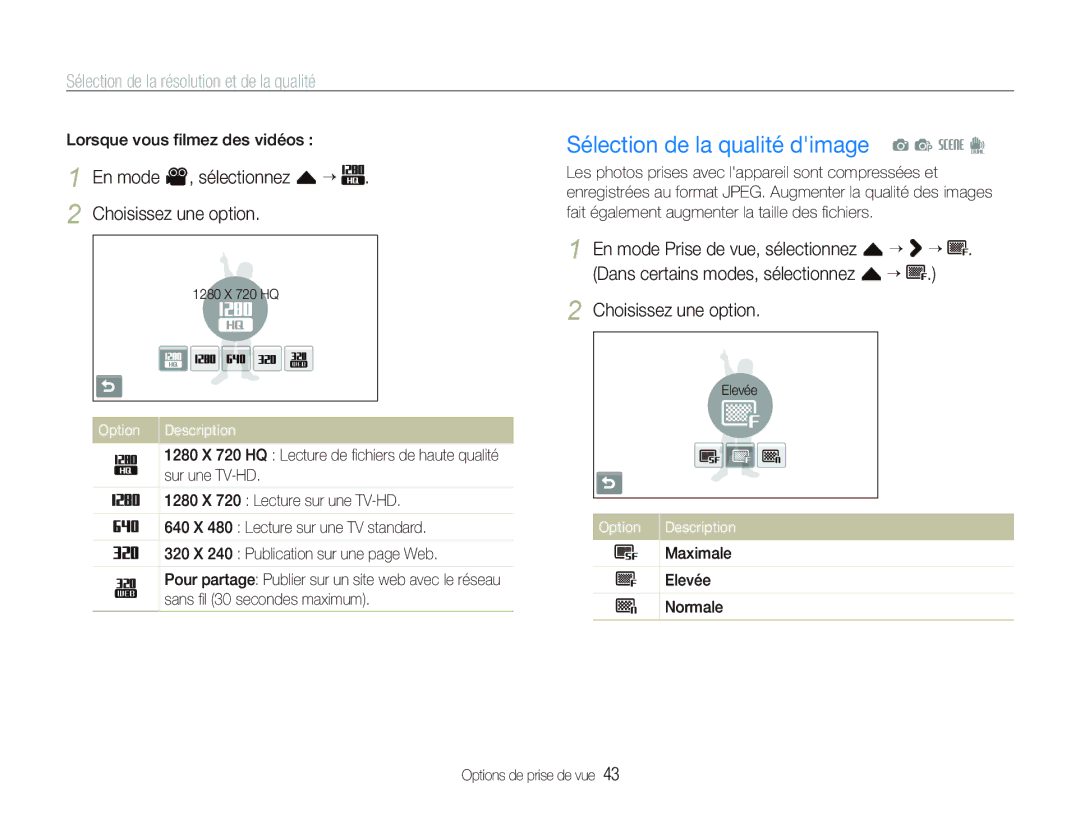Sélection de la résolution et de la qualité
Lorsque vous filmez des vidéos :
1 En mode v, sélectionnez f  . 2 Choisissez une option.
. 2 Choisissez une option.
1280 X 720 HQ
Option | Description |
|
|
1280 X 720 HQ : Lecture de fichiers de haute qualité sur une
1280 X 720 : Lecture sur une
640 X 480 : Lecture sur une TV standard.
320 X 240 : Publication sur une page Web.
Pour partage: Publier sur un site web avec le réseau sans fil (30 secondes maximum).
Sélection de la qualité d'image a p s d
Les photos prises avec l'appareil sont compressées et enregistrées au format JPEG. Augmenter la qualité des images fait également augmenter la taille des fichiers.
1 En mode Prise de vue, sélectionnez f > ![]() . (Dans certains modes, sélectionnez f
. (Dans certains modes, sélectionnez f ![]() .)
.)
2 Choisissez une option.
Elevée
Option Description
Maximale
Elevée
Normale